8.1.2. Erstellen eigener Vorlagen
Öffnen Sie bitte das Verwaltungsfenster für die eigenen Vorlagen (hier ist der Weg dorthin beschrieben)
Oben rechts wählen Sie dann bitte den Punkt Upload.
Der Ablauf ist folgendermaßen:
1. Wählen Sie eine Vorlage für die Charts aus
2. Wählen Sie eine Vorlage für die Bild-Exporte aus (Überschneidungskreise)
3. Vergeben Sie einen Namen für das Layout (dieser Name erscheint dann bei der Auswahl der Layouts)
4. Testen Sie die eigenen Vorlagen (siehe Hinweise weiter unten)
5. Speichern Sie die Vorlagen nach erfolgreichem Test
Format der Vorlagen
Die Powerpoint-Vorlagen müssen bestimmte Inhalte enthalten, damit das Tool sie als Vorlage nutzen kann. Der einfachste Weg ist, dass Sie sich die Original-Vorlagen der agma herunterladen und ansehen. Daher können Sie in dem Fenster unten über den Button Download auch die Original-Vorlagen herunterladen.
Notwendig sind immer zwei Vorlagen:
- Für alle Charts (also Balken, Säulen, Liniengrafik, Kreisdiagramm, Spinnengrafik)
- Für alle Bilder (Deutschland-Karte, Überschneidungskreise) - also alle Exporte, die kein entsprechendes Powerpoint-Chart beinhalten
Die Original-Chartvorlagen der agma sehen folgendermaßen aus:
Chart-Vorlage:
Absolut notwendig ist auf der Vorlage ein Balken- oder Säulendiagramm. Dieses Diagramm wird dann beim Export durch das gerade im Tool angezeigte Diagramm ersetzt.
Lassen Sie sich nicht irritieren: Die Vorlage muss tatsächlich ein Balken- oder Säulendiagramm enthalten. Diese Vorlage wird genutzt, auch wenn Sie andere Diagrammtypen exportieren wollen. Es soll ja eine einheitliche Vorlage für alle Charts geben. Eine Balken- oder Säulengrafik können wir problemlos in die anderen Charttypen umwandeln - umgekehrt kann es Schwierigkeiten geben. Und die wollen wir für Sie gern vermeiden.
Neben der Erfordernis des Charts gibt es noch Textfelder mit verschiedenen Platzhaltern. Dies sind im einzelnen:
| [[ANALYSE]] | Quellenhinweis, z.B. "max (2018)" |
| [[BASIS]] | Eingestellte Basis inkl. Größe (Fallzahl und Mio) |
| [[ZIELGRUPPE]] | Eingestellte Zielgruppe(n) inkl. Größe (Fallzahl und Mio) |
| [[FACT]] | Eingestellter Leistungswert |
| [[FALLZAHL_WARNUNG]] | Fallzahl-Warnung bei kleineren Fallzahlen |
| [[TITLE]] | Der Titel enthält die Art der Auswertung |
Bild-Vorlage:
Die Bild-Vorlage enthält auch alle o.g. Platzhalter.
Der einzige Unterschied: Hier muss es statt der Chartvorlage eine Form mit dem Platzhalter [[PICTURE_1]] geben (siehe Beispiel oben).
Beispiel-Export:
Hier ist ein Beispiel für einen erfolgten Export auf Basis der oben gezeigten (und im System hinterlegten) Chart-Vorlage:
Auf Ihrer Vorlage müssen nicht alle Platzhalter stehen. Es liegt in Ihrer eigenen Verantwortung, ob Sie diese mit aufnehmen oder nicht. Wir empfehlen allerdings dringend, die Platzhalter alle zu verwenden, da die darüber angezeigten Inhalte für die Interpretation der Charts wichtig sind.
Testen der Vorlagen
Nach der Auswahl der Vorlagen müssen diese vor dem Speichern vom System getestet werden. Das Tool prüft die Vorlagen und weist auf Fehler oder fehlende Felder hin.
Ein Fehler ist dabe, wenn z.B. kein Balken- oder Säulendiagramm in der Chart-Vorlage enthalten ist. Alle Textfelder mit den Platzhaltern werden nur als Hinweis dargestellt, d.h. ein Speichern ist möglich - es liegt in Ihrer Verantwortung, die Basis für die Grafiken dann in den Charts korrekt kenntlich zu machen.
Speichern der Vorlagen
Wenn der Test erfolgreich durchlaufen wurde, können Sie die Vorlagen speichern. Danach stehen diese dann beim Export als eigenes Layout zur Verfügung.
Über die Verwaltung der Vorlagen können Sie diese noch umbenennen oder für andere Nutzer in Ihrer Firma freigeben.